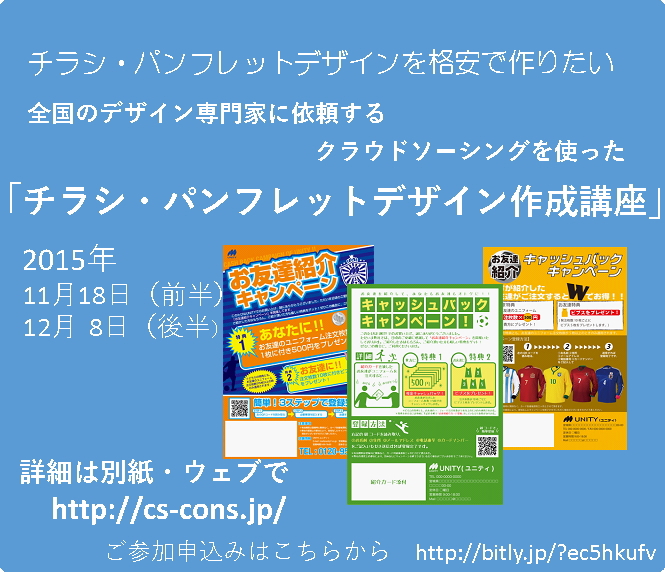コンピュータウィルスの話って
よくわからないし、めんどくさい
本当は自分のパソコンが感染してたらどうしよう
ウィルスソフト(ウィルスバスターとか・・・)入れてるし安心!!だから聞く必要ない!!
パソコンに大事なデータが入ってないから大丈夫!!
などといったことで敬遠されることが多い内容です。私たちもいろんなところでお話をするときに「本当はこの会社こそしっかり管理しないいけない」と感じる中小企業に限って管理があまりしっかりされていないのが現状です。
ウィルスは
1.パソコンのデータを壊すもの
2.インターネットを使って、データを持ち出すもの
3.インターネットを使ってウィルスをばらまく、取引先のパソコンを壊すもの
4.インターネットにたくさんのデータを流して回線をパンクさせるもの、取引先のインターネットを接続させなくするもの
そのほか、いろんな問題を起こします。
1.については「バックアップがあるからいいや」、2.については「大事なデータを扱ってないからいいや」っていわれます。
そんな方に理解してほしいのが、3.4.の話です。
これは取引先を巻き込む内容となります。
取引先に迷惑をかける、仕事をいただいている得意先に迷惑をかける話です。
「納期が遅れる」「不良品を頻発に発生させている」など、得意先から取引停止を前提とする問題です。
それに前向きに対応しないことは果たして良いことなのか考える必要があります。
パソコンにセキュリティソフトが入っていても、最新の状態にしないとウィルスに感染して上記のような問題を発生させることもあります。
それを起こさせないように、パソコンを正しい運用するべきではないでしょうか。
正しい運用として、最新のセキュリティソフトを使って、Windowsのみならず、PDFを見るソフトやスマートフォンと接続するソフトなどインストールしているソフトをアップデートをする必要があります。
Windowsのように「毎月何日にアップデートします」というものや「問題があったときに不定期にアップデートします」というもの、インストールしているソフトの多くを管理します。
大変でしょ、これが会社で使うパソコンのマナーとなってきてます。
会社で自動車や機械を使うときにも最低限しなくてはいけないことのマナーがあるようにパソコンにもマナーがあるのです。
そんなことに少しずつ耳を傾けてもらえればと思います。